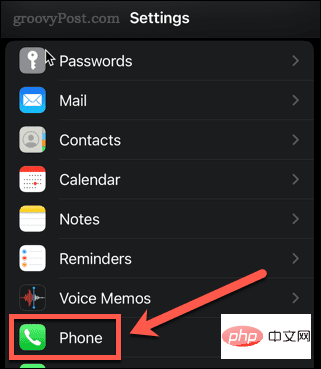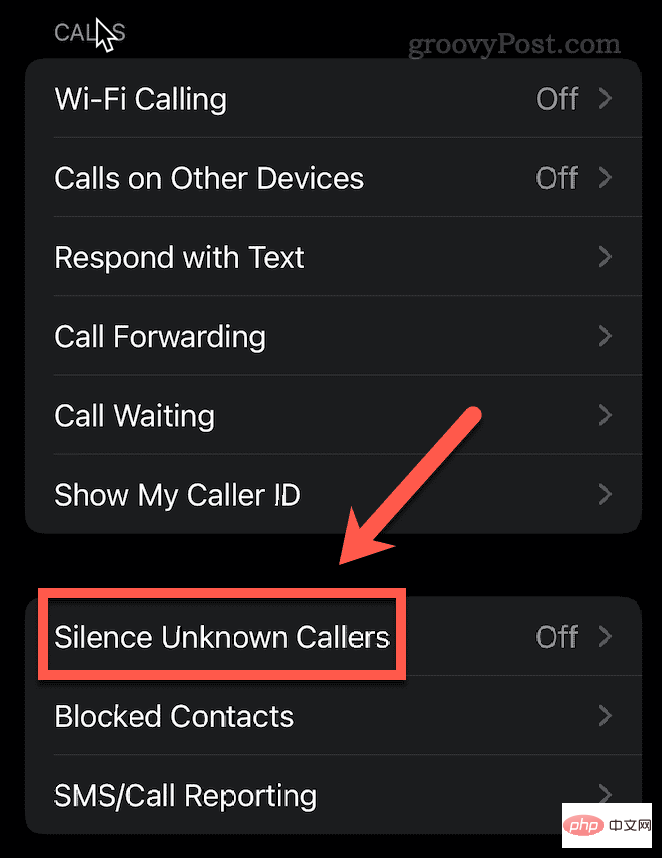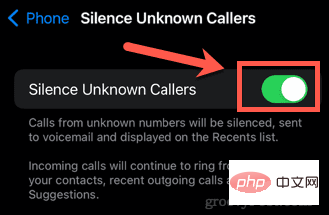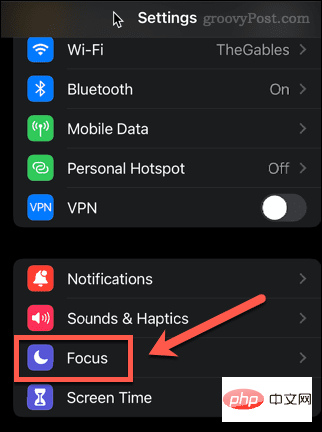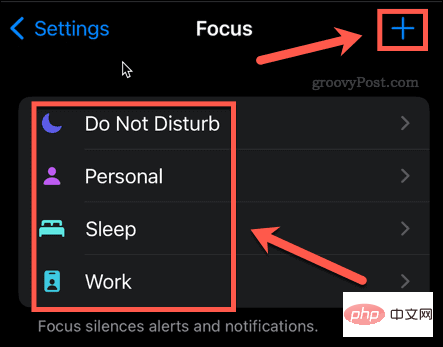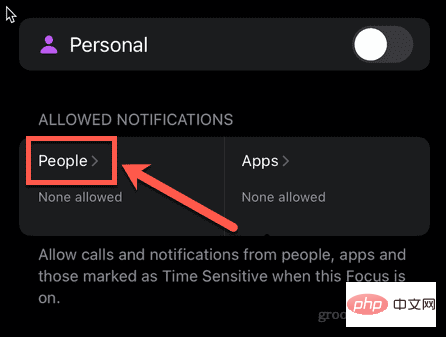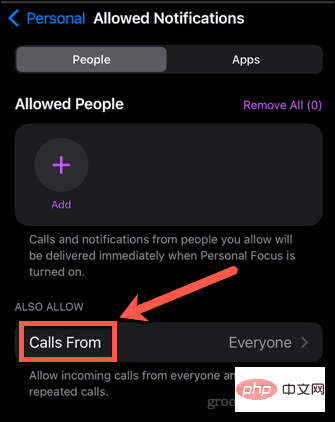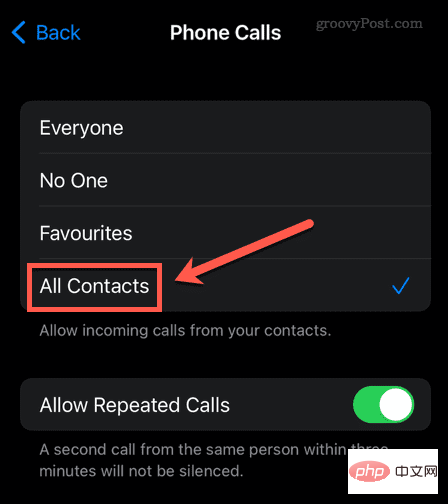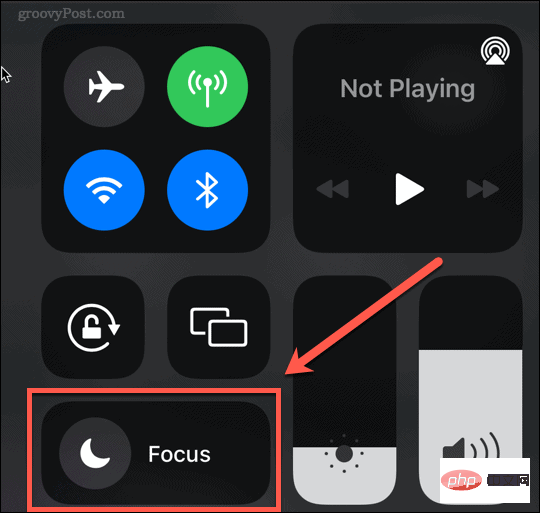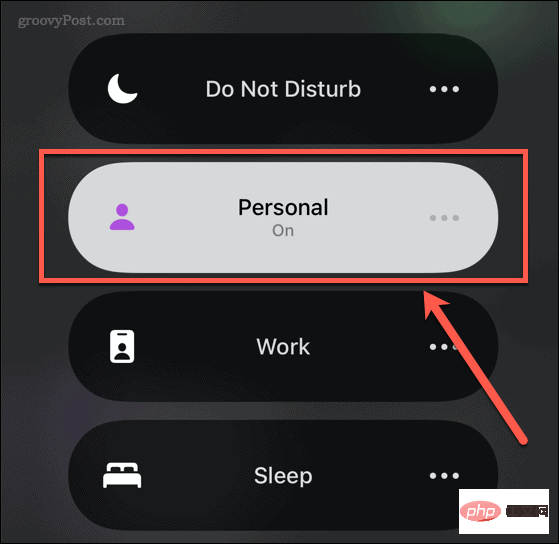如何在 iPhone 上阻止沒有來電顯示
如何在 iPhone 上阻止未知來電者靜音
在 iPhone 上阻止沒有來電顯示的來電者來電的最佳方法是將其靜音。呼叫被重定向到語音信箱,因此如果有緊急呼叫,人們仍然可以給您留言。
這是確保您不會被未知來電打擾的好方法,但它仍然可以讓您查看是否有任何沒有來電顯示的來電。
在 iPhone 上讓未知來電者靜音:
- 開啟 iPhone 上的設定應用程式。
- 向下捲動並點擊電話。

- 再次向下捲動並點擊Silence Unknown Callers。

- 撥動開關以啟動靜音未知呼叫者功能。

來自未知來電者的來電將直接轉到語音信箱,但仍會出現在您最近的通話清單中。這包括沒有來電顯示號碼和有來電顯示但不在您的聯絡人中的號碼。
但是,您最近撥打的號碼仍然會接通,即使它們不在您的聯絡人中。
如何在 iPhone 上阻止無來電顯示呼叫
在 iPhone 上阻止來電顯示的另一種方法是使用「請勿打擾」模式。這使您可以確保在開啟此模式時,您將收到的唯一電話來自您聯絡人中的人。
以下是它的工作原理:
- 在 iPhone 上啟動設定應用程式。
- 向下捲動並點擊焦點。

- 從清單中選擇一個焦點,或點擊加號圖示以建立新焦點。

- 點選允許通知下的人員。

- 點選來自的呼叫。

- 選擇所有聯絡人。

- 要開啟這些設置,請從手機右上角向下滑動以存取控制面板。
- 點選焦點。

- 點選您剛剛設定的焦點。

您現在將收到的唯一電話將來自您聯絡人清單中的人員。
在iPhone 上使用虛假的無來電顯示聯絡人
如果您在Internet 上的其他地方查找,您可能會找到一些建議,以使用由零組成的電話號碼設定名為「無來電顯示」的聯絡人。理論上,透過阻止這個特定的聯絡人,它也會阻止真正的無來電顯示通話。
不幸的是, 這並沒有真正起作用。使用此方法通常不會正常撥打來電顯示電話。如果您想停止沒有來電顯示呼叫,請按照我們上面概述的步驟進行操作。
免受騷擾電話的侵害
如果您厭倦了騷擾電話,上述步驟應該可以幫助您在 iPhone 上靜音和停止無來電顯示通話。但是,它不會阻止所有騷擾電話 - 一些惡意電話將來自打開來電顯示的號碼。
如果是這種情況,在你的 iPhone 上封鎖聯絡人很簡單,這樣他們就不能再打電話給你了。如果您不斷接到惡意電話,學習如何在 iPhone 上記錄電話可以在需要時為您提供有用的證據。
以上是如何在 iPhone 上阻止沒有來電顯示的詳細內容。更多資訊請關注PHP中文網其他相關文章!

熱AI工具

Undresser.AI Undress
人工智慧驅動的應用程序,用於創建逼真的裸體照片

AI Clothes Remover
用於從照片中去除衣服的線上人工智慧工具。

Undress AI Tool
免費脫衣圖片

Clothoff.io
AI脫衣器

Video Face Swap
使用我們完全免費的人工智慧換臉工具,輕鬆在任何影片中換臉!

熱門文章

熱工具

記事本++7.3.1
好用且免費的程式碼編輯器

SublimeText3漢化版
中文版,非常好用

禪工作室 13.0.1
強大的PHP整合開發環境

Dreamweaver CS6
視覺化網頁開發工具

SublimeText3 Mac版
神級程式碼編輯軟體(SublimeText3)
 iPhone 16 Pro 和 iPhone 16 Pro Max 正式發布,配備新相機、A18 Pro SoC 和更大的螢幕
Sep 10, 2024 am 06:50 AM
iPhone 16 Pro 和 iPhone 16 Pro Max 正式發布,配備新相機、A18 Pro SoC 和更大的螢幕
Sep 10, 2024 am 06:50 AM
蘋果終於揭開了其新款高階 iPhone 機型的面紗。與上一代產品相比,iPhone 16 Pro 和 iPhone 16 Pro Max 現在配備了更大的螢幕(Pro 為 6.3 英寸,Pro Max 為 6.9 英寸)。他們獲得了增強版 Apple A1
 iOS 18 RC 中發現 iPhone 零件啟動鎖——可能是蘋果對以用戶保護為幌子銷售維修權的最新打擊
Sep 14, 2024 am 06:29 AM
iOS 18 RC 中發現 iPhone 零件啟動鎖——可能是蘋果對以用戶保護為幌子銷售維修權的最新打擊
Sep 14, 2024 am 06:29 AM
今年早些時候,蘋果宣布將把啟動鎖定功能擴展到 iPhone 組件。這有效地將各個 iPhone 組件(例如電池、顯示器、FaceID 組件和相機硬體)連結到 iCloud 帳戶,
 iPhone零件啟動鎖可能是蘋果對以用戶保護為幌子銷售維修權的最新打擊
Sep 13, 2024 pm 06:17 PM
iPhone零件啟動鎖可能是蘋果對以用戶保護為幌子銷售維修權的最新打擊
Sep 13, 2024 pm 06:17 PM
今年早些時候,蘋果宣布將把啟動鎖定功能擴展到 iPhone 組件。這有效地將各個 iPhone 組件(例如電池、顯示器、FaceID 組件和相機硬體)連結到 iCloud 帳戶,
 多名 iPhone 16 Pro 使用者報告觸控螢幕凍結問題,可能與防手掌誤觸敏感度有關
Sep 23, 2024 pm 06:18 PM
多名 iPhone 16 Pro 使用者報告觸控螢幕凍結問題,可能與防手掌誤觸敏感度有關
Sep 23, 2024 pm 06:18 PM
如果您已經拿到了 Apple iPhone 16 系列的裝置(更具體地說是 16 Pro/Pro Max),那麼您最近很可能遇到某種觸控螢幕問題。一線希望是你並不孤單——報告
 Gate.io交易平台官方App下載安裝地址
Feb 13, 2025 pm 07:33 PM
Gate.io交易平台官方App下載安裝地址
Feb 13, 2025 pm 07:33 PM
本文詳細介紹了在 Gate.io 官網註冊並下載最新 App 的步驟。首先介紹了註冊流程,包括填寫註冊信息、驗證郵箱/手機號碼,以及完成註冊。其次講解了下載 iOS 設備和 Android 設備上 Gate.io App 的方法。最後強調了安全提示,如驗證官網真實性、啟用兩步驗證以及警惕釣魚風險,以確保用戶賬戶和資產安全。
 在使用PHP調用支付寶EasySDK時,如何解決'Undefined array key 'sign'”報錯問題?
Mar 31, 2025 pm 11:51 PM
在使用PHP調用支付寶EasySDK時,如何解決'Undefined array key 'sign'”報錯問題?
Mar 31, 2025 pm 11:51 PM
問題介紹在使用PHP調用支付寶EasySDK時,按照官方提供的代碼填入參數後,運行過程中遇到報錯信息“Undefined...
 Beats 為其產品陣容增添手機殼:推出適用於 iPhone 16 系列的 MagSafe 手機殼
Sep 11, 2024 pm 03:33 PM
Beats 為其產品陣容增添手機殼:推出適用於 iPhone 16 系列的 MagSafe 手機殼
Sep 11, 2024 pm 03:33 PM
Beats 以推出藍牙揚聲器和耳機等音訊產品而聞名,但令人驚訝的是,這家蘋果旗下公司從 iPhone 16 系列開始涉足手機殼製造領域。節拍 iPhone
 安幣app官方下載v2.96.2最新版安裝 安幣官方安卓版
Mar 04, 2025 pm 01:06 PM
安幣app官方下載v2.96.2最新版安裝 安幣官方安卓版
Mar 04, 2025 pm 01:06 PM
幣安App官方安裝步驟:安卓需訪官網找下載鏈接,選安卓版下載安裝;iOS在App Store搜“Binance”下載。均要從官方渠道,留意協議。